Bagi kamu yang mempunyai laptop, maka cara membersihkan cache di laptop wajib sekali kamu ketahui.
Pastinya kamu tahu, bahwa laptop atau komputer yang sudah lama digunakan biasanya akan mengalami penurunan performa. Sehingga nantinya laptop tersebut akan menjadi lemot pada saat dioperasikan.
Terdapat beberapa faktor yang dapat mempengaruhi kinerja dari suatu komputer maupun laptop salah satunya yaitu disebabkan karena di dalam laptop atau komputer tersebut terdapat cache yang menumpuk.
File cache merupakan sebuah data sementara dari aplikasi yang disimpan pada memori komputer.
Setiap aplikasi memiliki masing-masing cache yang disimpan pada memori komputer maupun laptop yang mereka gunakan.
Semakin sering laptop yang kamu yang kamu gunakan, maka akan semakin menumpuk cache dan membuat kapasitas dari komputer semakin penuh.
Nah, bagi kamu yang mengalami laptop atau komputer menjadi lemot, maka kamu dapat membersihkan cache pada perangkat yang kamu gunakan tersebut.
Untuk langkah-langkah cara membersihkan cache pada laptop dapat dilakukan dengan mudah dan juga praktis.
Lantas, Bagaimana cara hapus cache di Laptop? Nah, bagi kamu yang ingin mengetahui tutorialnya bisa langsung saja menyimak penjelasan kali ini sampai selesai.
Daftar Isi
Cara Membersihkan Cache di Laptop
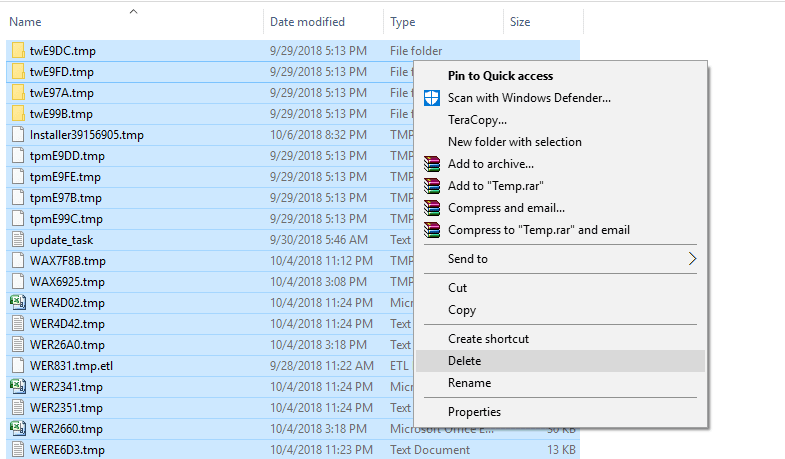
Sebenarnya cara membersihkan cache di laptop dapat dilakukan dengan beberapa metode.
Akan tetapi, banyak sekali para pengguna yang belum mengetahui mengenai caranya.
Untuk itu kami di sini akan membeberkan tutorialnya dengan sangat mudah dan juga praktis.
Adapun langkah langkah cara hapus cache di Laptop dapat dilakukan dengan cara berikut ini:
Cara Hapus Cache di Laptop Windows
- Langkah pertama yang bisa kamu lakukan yaitu tekan tombol Windows + R pada keyboard laptop kamu.
- Kemudian, nantinya kamu akan diarahkan pada jendela Run. Kamu dapat memasukkan temp Pada comment box dan lanjutkan dengan mengklik tekan enter.
- Lalu, kamu akan melihat banyak sekali folder dan juga file yang merupakan cache.
- Tekan ctrl + a untuk memilih seluruh file dan folder cache dan kamu dapat menghapus atau mendelete untuk membersihkan cache laptop tersebut.
Cara Hapus Cache di Laptop di Mac OS
Teruntuk kamu yang memiliki sebuah laptop dengan perangkat MacOS, maka ada sebuah cara mudah untuk menghapus cache pada perangkat tersebut.
- Langkah pertama yaitu masuk ke dalam match finder dan kemudian pilih menu go pada bagian menu bar.
- Lalu, kamu nantinya akan melihat menu drop down dan cari pilihan go to folder.
- Pada bagian comment box, kamu dapat memasukkan “~/Library” dan lanjutkan dengan mengklik go
- Nantinya kamu akan melihat beberapa folder dan carilah folder cache. Pilihlah seluruh folder dan file yang ada pada folder tersebut.
- Setelah itu, kamu dapat memindahkan ke tash dan kamu bisa mengosongkan atau pilih empty trash.
Akhir Kata
Mungkin itu saja cara membersihkan cache di laptop yang dapat kamu lakukan dengan kedua metode yang sudah kami sampaikan, Nah kamu dapat memilih salah satu metode tersebut yang menurut kamu paling mudah untuk dilakukan.

